Автор:
Joan Hall
Жаратылган Күнү:
28 Февраль 2021
Жаңыртуу Күнү:
1 Июль 2024
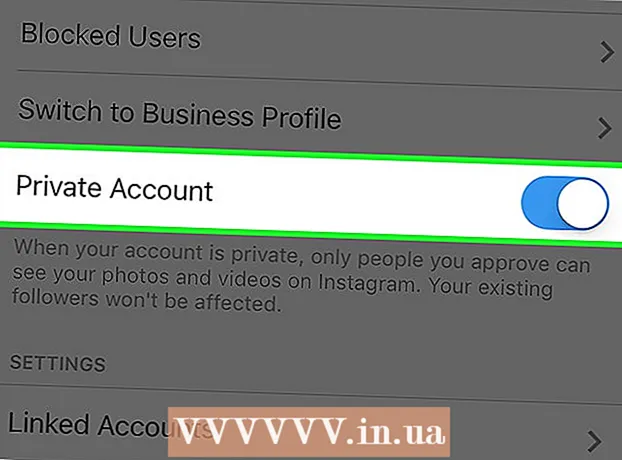
Мазмун
- Кадамдар
- 2 ичинен 1 -бөлүк: жолдоочуларына бөгөт коюу
- 2 ичинен 2 -бөлүк: Жабык эсеп
- Кеңештер
- Эскертүүлөр
Эгерде сиз Инстаграмда тажаган үй -бүлө мүчөсүнөн же мышык досуңуздан тажап жатсаңыз, анда алардын сиздин каттоо эсебиңизге кирүүсүн чектөө мүмкүнчүлүгү жөнүндө билүүгө кубанычта болосуз! Жазылуучулар сөздүн салттуу маанисинде "өчүрүлүшү" мүмкүн болбосо да, сиз алардын профилиңизди көрүүсүнө тоскоолдук кыла аласыз. Мындан тышкары, келечекте керексиз абоненттердин пайда болушуна жол бербөө үчүн, сиз өзүңүздүн эсебиңизди купуя кыла аласыз.
Кадамдар
2 ичинен 1 -бөлүк: жолдоочуларына бөгөт коюу
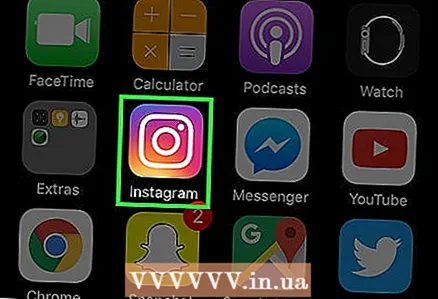 1 Аны ишке киргизүү үчүн Инстаграмды басыңыз. Эгерде сиз компьютерде отурсаңыз, Инстаграм веб -сайтын ачыңыз.
1 Аны ишке киргизүү үчүн Инстаграмды басыңыз. Эгерде сиз компьютерде отурсаңыз, Инстаграм веб -сайтын ачыңыз. - Эгер буга чейин кире элек болсоңуз, каттоо эсебиңиз менен кириңиз.
 2 Профиль баракчаңызды ачыңыз. Бул үчүн, адамдын сүрөтү бар сөлөкөттү басыңыз. Мобилдик тиркемеде бул баскыч экрандын төмөнкү оң бурчунда жайгашкан.
2 Профиль баракчаңызды ачыңыз. Бул үчүн, адамдын сүрөтү бар сөлөкөттү басыңыз. Мобилдик тиркемеде бул баскыч экрандын төмөнкү оң бурчунда жайгашкан. - Эгерде сиз компьютерде отурсаңыз, сөлөкөт экрандын жогорку оң бурчунда болот.
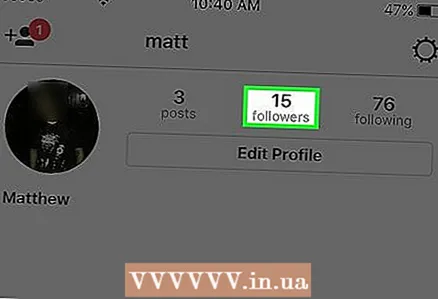 3 Жазылуучулар өтмөгүн басыңыз. Ал профиль сүрөтүңүздүн оң жагында болушу керек.
3 Жазылуучулар өтмөгүн басыңыз. Ал профиль сүрөтүңүздүн оң жагында болушу керек. 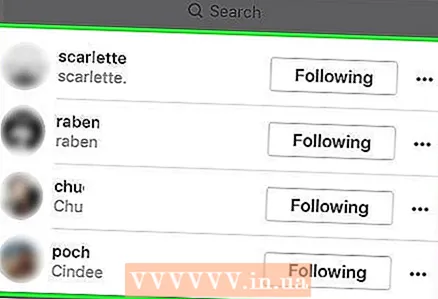 4 Жазылуучулардын тизмесин карап чыгыңыз. Сиз абонентти профилиңизден жазылууга мажбурлай албасаңыз да, аларды бөгөттөп койсоңуз болот, ошону менен алар сиздин аракеттериңизди көзөмөлдөп же аккаунтуңузду көрө алышпайт.
4 Жазылуучулардын тизмесин карап чыгыңыз. Сиз абонентти профилиңизден жазылууга мажбурлай албасаңыз да, аларды бөгөттөп койсоңуз болот, ошону менен алар сиздин аракеттериңизди көзөмөлдөп же аккаунтуңузду көрө алышпайт. 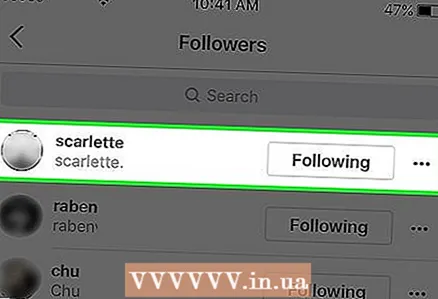 5 Алып салгыңыз келген жазылуучуну чыкылдатыңыз. Бул сизди бөгөй турган жерден анын профилдик баракчасына алып барат.
5 Алып салгыңыз келген жазылуучуну чыкылдатыңыз. Бул сизди бөгөй турган жерден анын профилдик баракчасына алып барат. 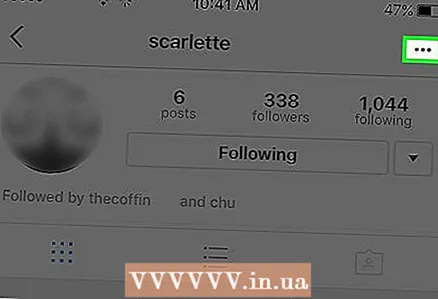 6 Үч горизонталдык чекит менен сөлөкөттү басуу менен менюну ачыңыз. Бул экрандын жогорку оң бурчунда (же эгер сиз компьютер колдонуп жатсаңыз, абоненттин аты -жөнүнүн оң жагында).
6 Үч горизонталдык чекит менен сөлөкөттү басуу менен менюну ачыңыз. Бул экрандын жогорку оң бурчунда (же эгер сиз компьютер колдонуп жатсаңыз, абоненттин аты -жөнүнүн оң жагында). - Androidде чекиттер горизонталдык эмес, вертикалдуу.
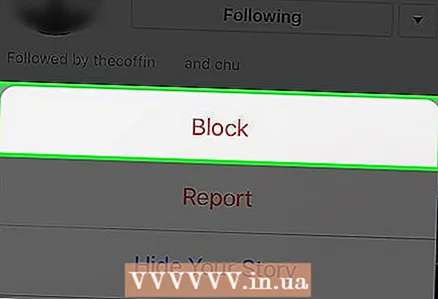 7 "Колдонуучуну бөгөттөө" дегенди басыңыз. Инстаграмда бул нерсе жөн эле "Блок" деп аталат. Инстаграм андан кийин чечимиңизди ырастоону суранат.
7 "Колдонуучуну бөгөттөө" дегенди басыңыз. Инстаграмда бул нерсе жөн эле "Блок" деп аталат. Инстаграм андан кийин чечимиңизди ырастоону суранат. 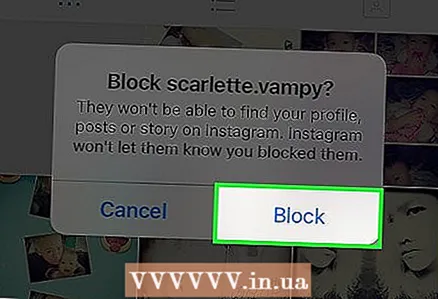 8 Ооба чыкылдатыңыз, мен ишенем. Андан кийин, тандалган колдонуучу бөгөттөлүп, билдирүүлөрүңүздү көрө албай калат!
8 Ооба чыкылдатыңыз, мен ишенем. Андан кийин, тандалган колдонуучу бөгөттөлүп, билдирүүлөрүңүздү көрө албай калат! - Бөгөттөлгөн колдонуучу сиздин комментарийлериңизди башка адамдардын сүрөттөрү астында көрүп, каттоо эсебиңизди ийгиликтүү табат. Бирок, ал ага кире албайт.
- Бөгөттөлгөн колдонуучулардын тизмесин көрүү үчүн, орнотуулар менюну ачыңыз жана Бөгөттөлгөн колдонуучулар өтмөгүн тандаңыз.
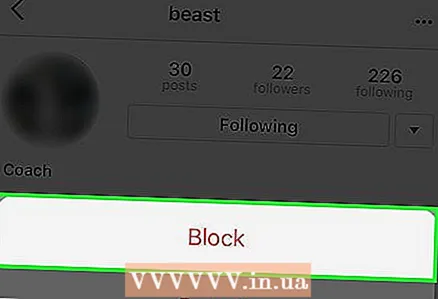 9 Ар бир тажаткан абонент үчүн ушундай кылыңыз. Келечекте керексиз абоненттердин пайда болушуна жол бербөө үчүн, эсебиңизди жабыңыз. Ошентип, сиздин эсебиңизди ээрчүүнү тандаган колдонуучулар, сиз аларга уруксат бермейинче, профилиңизди көрө алышпайт.
9 Ар бир тажаткан абонент үчүн ушундай кылыңыз. Келечекте керексиз абоненттердин пайда болушуна жол бербөө үчүн, эсебиңизди жабыңыз. Ошентип, сиздин эсебиңизди ээрчүүнү тандаган колдонуучулар, сиз аларга уруксат бермейинче, профилиңизди көрө алышпайт.
2 ичинен 2 -бөлүк: Жабык эсеп
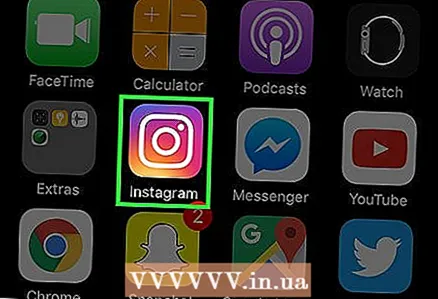 1 Телефонуңуздагы Instagram колдонмосун ачыңыз. Аккаунтту "жабык" статуска которуу, сиздин профилиңизге жазылууну каалаган ар бир адам сиз жөнөтө турган сурамды жөнөтүшү керек дегенди билдирет. Бул сиздин профилиңизге ким кирерин көзөмөлдөөнү күчөтөт.
1 Телефонуңуздагы Instagram колдонмосун ачыңыз. Аккаунтту "жабык" статуска которуу, сиздин профилиңизге жазылууну каалаган ар бир адам сиз жөнөтө турган сурамды жөнөтүшү керек дегенди билдирет. Бул сиздин профилиңизге ким кирерин көзөмөлдөөнү күчөтөт. - Купуя статусу, ошондой эле колдонуучулардын ачык комментарийлерине жана жактырууларына кирүүсүн чектейт, ачык постторду кошпогондо (анда сиздин атыңыз башка "жактыруулардын" жанында көрүнөт, бирок аккаунттун өзү корголгон бойдон калат).
- Эсепти компьютер аркылуу купуя кылуу мүмкүн эмес.
 2 Эгерде сизде жок болсо, профилиңизди ачыңыз. Бул үчүн, телефондун экрандын оң ылдыйкы бурчундагы адамдын силуэт түрүндөгү сөлөкөтүн басыңыз.
2 Эгерде сизде жок болсо, профилиңизди ачыңыз. Бул үчүн, телефондун экрандын оң ылдыйкы бурчундагы адамдын силуэт түрүндөгү сөлөкөтүн басыңыз. - Бул максаттар үчүн планшет дагы ылайыктуу.
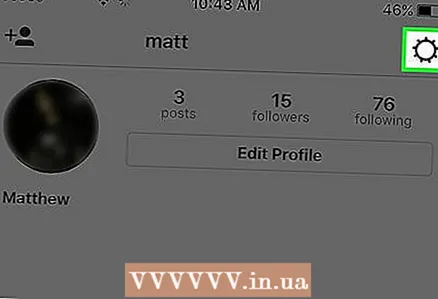 3 Аккаунтуңуздун жөндөөлөрүн ачыңыз. Экрандын жогорку оң бурчундагы тиштүү жабдууну (iOS) же үч чекитти (Android) чыкылдатыңыз.
3 Аккаунтуңуздун жөндөөлөрүн ачыңыз. Экрандын жогорку оң бурчундагы тиштүү жабдууну (iOS) же үч чекитти (Android) чыкылдатыңыз. 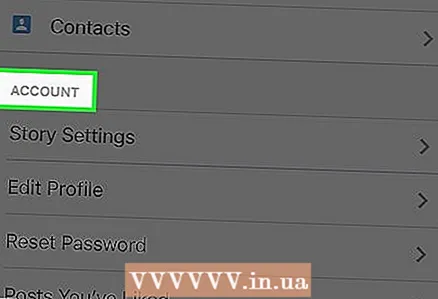 4 "Эсеп" категориясына ылдый сыдырыңыз. Бул жерде сиздин эсебиңизге мүнөздүү болгон ар кандай орнотуулар. Жеке эсеп бул категориядагы акыркы вариант.
4 "Эсеп" категориясына ылдый сыдырыңыз. Бул жерде сиздин эсебиңизге мүнөздүү болгон ар кандай орнотуулар. Жеке эсеп бул категориядагы акыркы вариант. 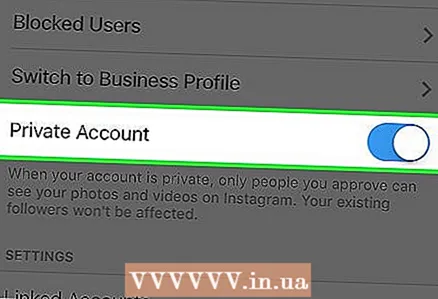 5 Жабык каттоо эсебинин жанындагы слайдерди Күйгүзүү. Анын түсү боз түстөн көккө өзгөрүшү керек, бул сиздин эсебиңиздин жабылганын көрсөтүп турат!
5 Жабык каттоо эсебинин жанындагы слайдерди Күйгүзүү. Анын түсү боз түстөн көккө өзгөрүшү керек, бул сиздин эсебиңиздин жабылганын көрсөтүп турат! - Бул параметрди өчүрүү үчүн, жөн гана слайдды баштапкы абалына кайтарыңыз жана калкыма терезеде "ОК" чыкылдатыңыз.
- Бул өзгөртүү учурдагы абоненттериңизге таасир этпейт. Эгерде сиз алардын айрымдарын же бардыгын бөгөгүңүз келсе, аны кол менен жасоого туура келет.
Кеңештер
- Бөгөттөлгөн колдонуучулар сиздин сүрөттөрүңүздү "Сүйүктүү сүрөт" өтмөгүнөн көрө алышпайт.
- Бөгөттөлгөн колдонуучунун комментарийлери жана жактыруулары сиздин сүрөттөрүңүздө дагы деле болот, бирок кааласаңыз, аларды кол менен өчүрө аласыз.
Эскертүүлөр
- Бөгөттөлгөн колдонуучулар сиздин досторуңуздун сүрөттөрүндөгү жактырууларыңызды жана комментарийлериңизди көрө беришет.



